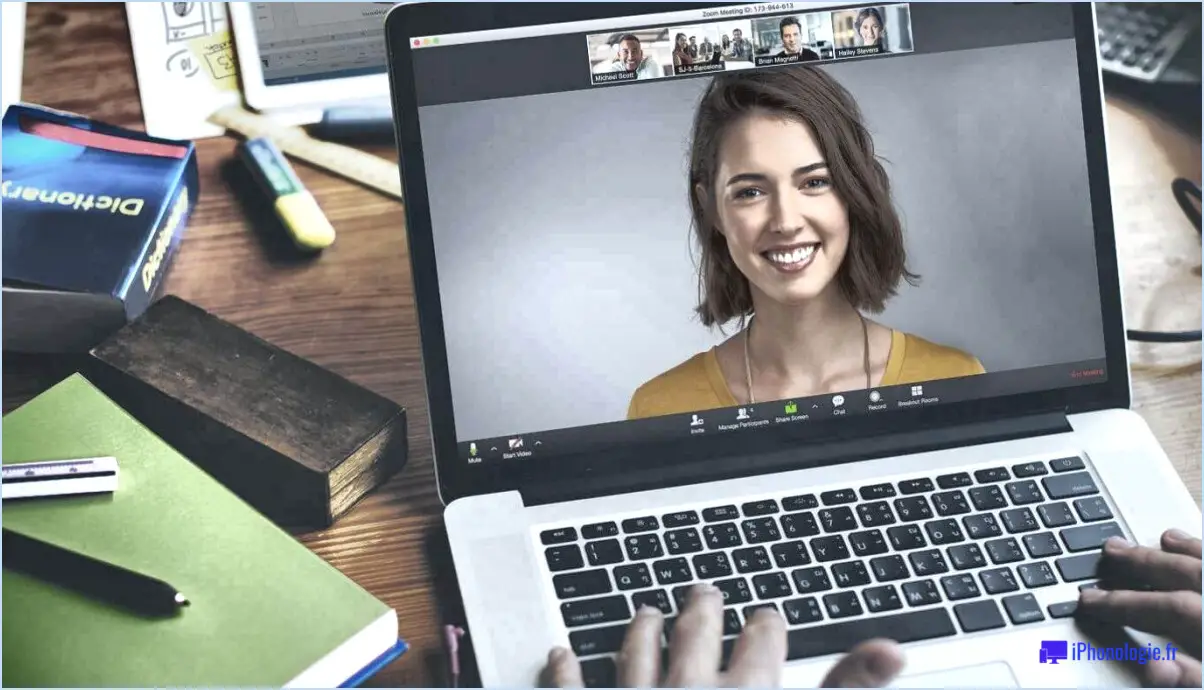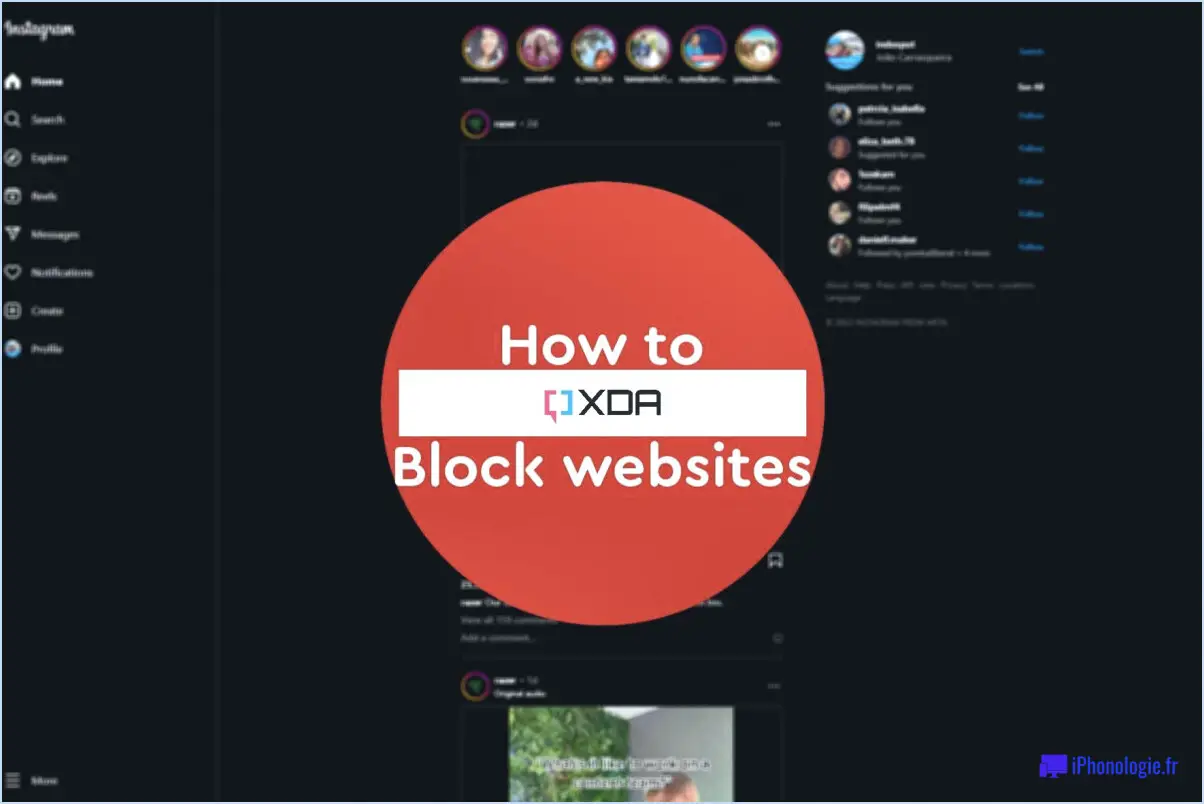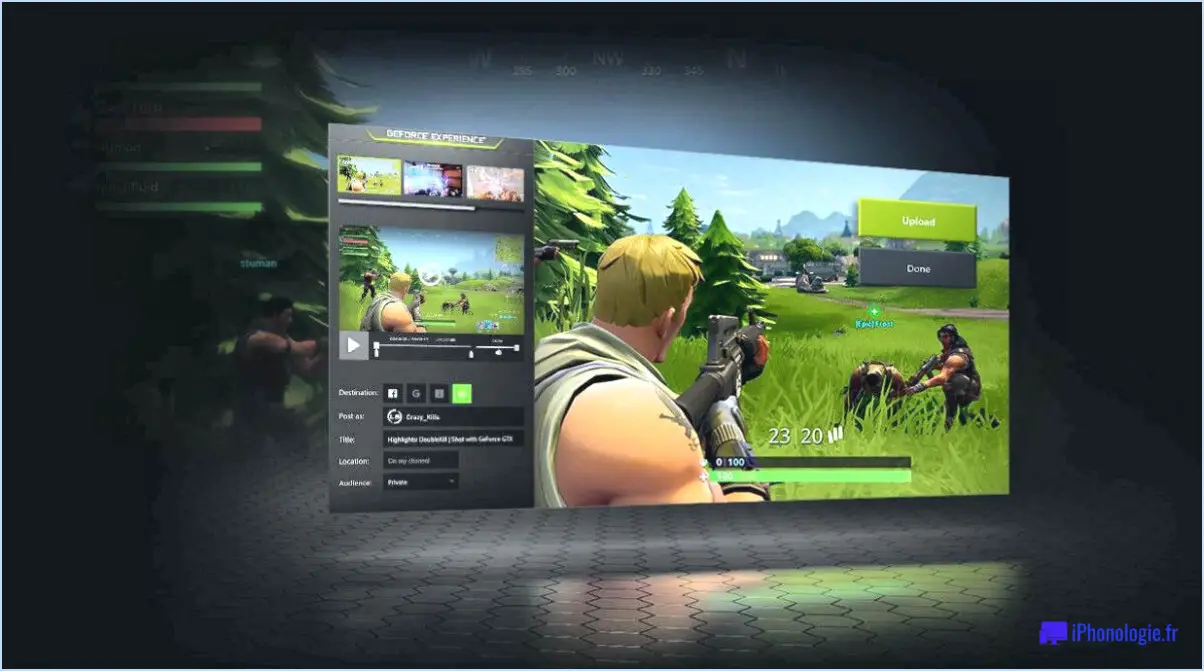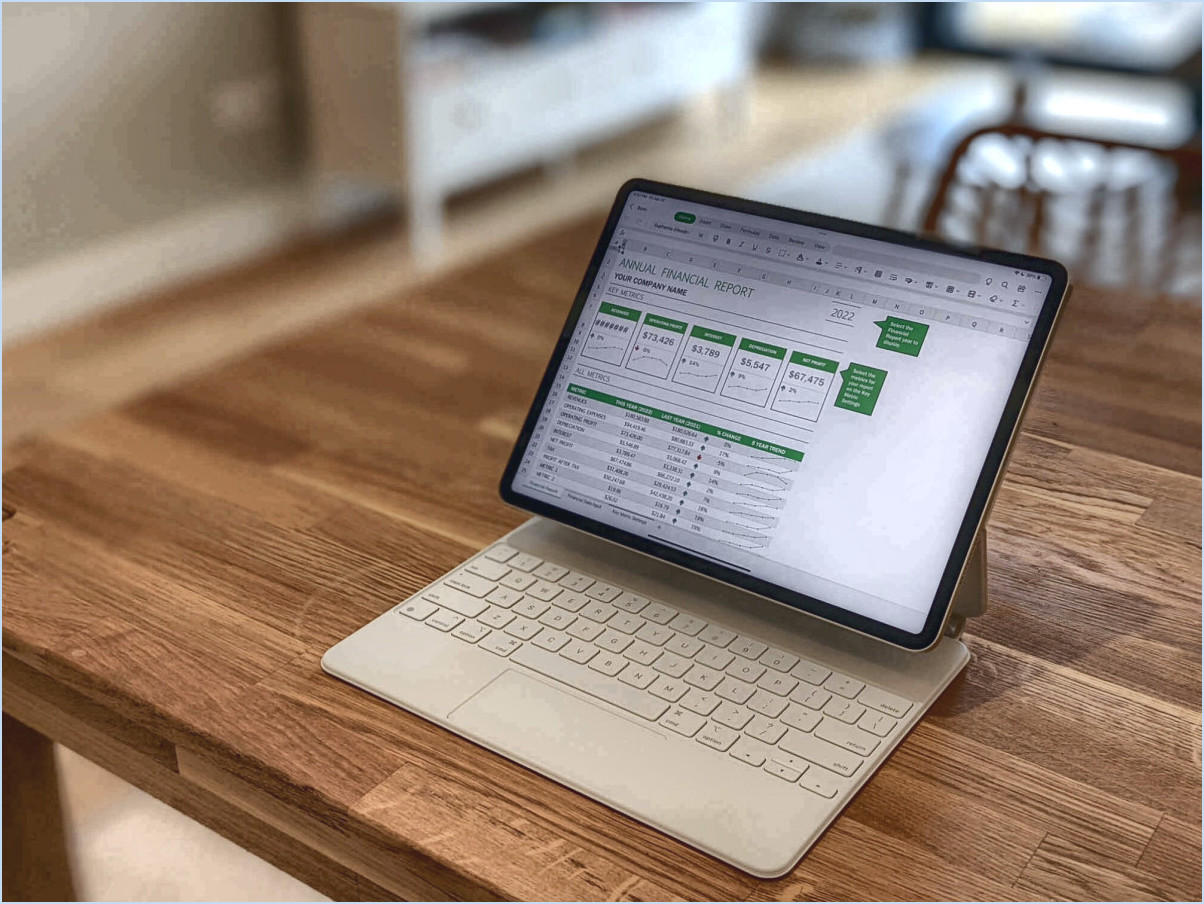Comment utiliser 100 raccourcis clavier de microsoft word pour accélérer votre travail?

Pour accélérer votre travail dans Microsoft Word, la maîtrise des raccourcis clavier peut changer la donne. Ces combinaisons de touches qui permettent de gagner du temps peuvent rationaliser diverses tâches et stimuler considérablement votre productivité. En voici quelques exemples 100 raccourcis clavier pour Microsoft Word pour améliorer votre efficacité :
Formatage du texte de base :
- Ctrl+B : Texte en gras.
- Ctrl+I : Texte en italique.
- Ctrl+U : Souligner le texte.
- Ctrl+Maj+ :<: <: Diminuer la taille de la police.
- Ctrl+Maj+>: Augmenter la taille de la police.
- Ctrl+] : Augmente la taille de la police d'un point.
- Ctrl+[ : Diminue la taille de la police d'un point.
- Ctrl+D : Ouvrez la boîte de dialogue Police.
- Ctrl+Espace : Supprimer la mise en forme des caractères.
Navigation et sélection :
- Ctrl+flèche droite : Déplace un mot vers la droite.
- Ctrl+flèche gauche : Déplace un mot vers la gauche.
- Ctrl+flèche bas : Déplace un paragraphe vers le bas.
- Ctrl+flèche haut : Déplacer un paragraphe vers le haut.
- Ctrl+Maj+Flèche droite : Sélectionner un mot vers la droite.
- Ctrl+Maj+Flèche gauche : Sélectionne un mot vers la gauche.
- Ctrl+Maj+Flèche bas : Sélectionner un paragraphe vers le bas.
- Ctrl+Maj+Flèche haut : Sélection d'un paragraphe vers le haut.
- Ctrl+Shift+Home : Sélection à partir de la position du curseur jusqu'au début du document.
Édition et révision :
- Ctrl+Z : Annuler la dernière action.
- Ctrl+Y : Refaire la dernière action.
- Ctrl+X : Couper le texte sélectionné.
- Ctrl+C : Copier le texte sélectionné.
- Ctrl+V : Coller le texte copié ou coupé.
- Ctrl+Shift+V : Collage spécial.
- Ctrl+H : Rechercher et remplacer.
- Ctrl+Shift+F : Changez la police de caractères.
Mise en forme des paragraphes :
- Ctrl+E : Aligner au centre.
- Ctrl+L : Alignement à gauche.
- Ctrl+R : Alignement à droite.
- Ctrl+J : Justifier le texte.
- Ctrl+1 : Espacement d'une seule ligne.
- Ctrl+2 : Interligne double.
- Ctrl+5 : Régler l'espacement des lignes à 1,5.
- Ctrl+0 : Ajouter ou supprimer un espace avant un paragraphe.
Navigation dans le document :
- Ctrl+Home : Aller au début du document.
- Ctrl+Fin : Aller à la fin du document.
- Ctrl+G : Aller à une page spécifique.
- Ctrl+Shift+E : Suivre les modifications.
Tableaux et listes :
- Ctrl+T : Créer un tableau.
- Ctrl+L : Créer un tableau : Créer une liste à puces.
- Ctrl+Shift+L : Créer une liste numérotée.
- Ctrl+Maj+Touches fléchées : Déplacer des lignes ou des colonnes dans un tableau.
- *Ctrl+Maj+Flèche : Déplacer des lignes ou des colonnes dans un tableau.: Active la fonction de table de multiplication.
Révision et commentaires :
- Ctrl+Shift+M : Insérer un commentaire.
- Ctrl+Alt+M : Réviser les commentaires.
Volet de navigation :
- Ctrl+F : Ouvrir le volet de navigation.
- Ctrl+Shift+F : Rechercher des mots spécifiques.
En-têtes et pieds de page :
- Ctrl+Alt+R : Insérer la date du jour.
- Ctrl+Alt+T : Insérer l'heure actuelle.
- Ctrl+Shift+R : Insérer un numéro de page.
N'oubliez pas que la maîtrise de ces raccourcis peut nécessiter un peu de pratique, mais que le temps investi dans leur apprentissage sera récompensé par une efficacité accrue et un flux de travail plus fluide dans Microsoft Word.
Comment faire pour que Microsoft Word fonctionne plus rapidement?
Pour accélérer le fonctionnement de Microsoft Word sur votre ordinateur, suivez les étapes suivantes :
- Désactivez les fonctions inutilisées : Accédez au menu Options de Word, localisez "Avancé" et décochez les fonctions que vous n'utilisez pas fréquemment, comme la correction automatique ou la vérification grammaticale.
- Fermer d'autres programmes : Fermez toutes les applications inutiles fonctionnant simultanément avec Word pour libérer les ressources du système et optimiser les performances.
- Mise à jour du logiciel: Assurez-vous que votre ordinateur dispose des dernières mises à jour logicielles, notamment de Windows et de Microsoft Word. Ces mises à jour comprennent souvent des améliorations des performances et des corrections de bogues.
En appliquant ces conseils, vous pouvez améliorer la vitesse de Microsoft Word et profiter d'une expérience de rédaction plus fluide et plus efficace.
Qu'est-ce qui vous aide à trouver rapidement des commandes pour travailler dans MS Word?
Pour trouver rapidement des commandes dans MS Word, utilisez la fonction barre de recherche en haut de la fenêtre pour rechercher des commandes spécifiques par leur nom. Utilisez également la barre de recherche en haut de la fenêtre pour rechercher des commandes spécifiques par leur nom. du ruban en haut de la fenêtre pour naviguer dans les différentes sections du programme. Chaque onglet contient diverses commandes liées à des tâches ou à des fonctions spécifiques.
Quelles sont les astuces clavier les plus intéressantes?
Voici quelques trucs sympas pour le clavier :
- Touche Windows + D: Réduire toutes les fenêtres et afficher le bureau.
- Touche Windows + L: Verrouillez rapidement votre ordinateur.
- Touche Windows + M : Réduire toutes les fenêtres instantanément.
- Touche Windows + E : Ouvre l'explorateur pour faciliter la navigation dans les fichiers.
- Touche Windows + F : Accéder à la fonction de recherche pour des recherches rapides.
Essayez ces raccourcis clavier pratiques pour augmenter votre productivité !
Comment maîtriser Word?
Pour maîtriser Microsoft Word, familiarisez-vous avec toutes ses fonctions et tous ses outils. Il peut être utile de lire les fichiers d'aide ou de suivre un cours sur Word. Expérimenter avec différentes fonctions pour en comprendre l'utilité. Entraînez-vous à utiliser des raccourcis pour les tâches courantes afin de gagner du temps. Découvrez les options de mise en forme telles que les styles, les en-têtes et les pieds de page. Utiliser les raccourcis clavier pour accélérer votre flux de travail. Explorer modèles pour créer rapidement des documents professionnels. Collaborez avec d'autres personnes à l'aide de suivre les modifications et commentaires. Utiliser les commentaires Onglet Révision pour la relecture et l'édition. Sauvegardez régulièrement vos documents pour éviter toute perte de données. En pratiquant et en explorant constamment les capacités de Word, vous deviendrez un utilisateur compétent en un rien de temps.
Quel est le raccourci clavier qui permet d'accélérer l'ordinateur?
Le raccourci clavier pour accélérer votre ordinateur n'est pas une solution universelle, car il dépend de votre système d'exploitation et de votre matériel. Cependant, voici quelques conseils utiles pour accélérer votre ordinateur :
- Défragmentez régulièrement votre disque dur.
- Supprimez les fichiers et les programmes inutilisés.
- Désactivez les animations et les effets visuels.
N'oubliez pas que les résultats peuvent varier en fonction de votre configuration spécifique.
Qu'est-ce qui fait de vous un expert de Microsoft Word?
Pour être un expert de Microsoft Word, il faut maîtriser les compétences suivantes utiliser toutes les fonctions du programme est primordiale. La maîtrise de le formatage des documents est essentielle pour une communication efficace. En outre, la capacité à résoudre des problèmes efficacement, ce qui garantit un travail sans faille dans Word. Pour devenir un expert, il faut posséder des connaissances approfondies dans les domaines suivants les options de style, la mise en page, modèles, outils de collaboration et bien d'autres choses encore. L'aptitude à la création et la gestion de tableaux, les en-têtes, pieds de page et notes de bas de page distingue encore davantage un expert. La familiarité avec les macros et raccourcis clavier stimule la productivité. Commandement changements de piste et outils de révision améliorer l'édition collaborative. Comprendre les coupures de section et la numérotation des pages aide à la structuration de documents complexes. Maîtriser le publipostage permet de rationaliser la création de documents en masse. Pour devenir un véritable expert de Word, il est essentiel d'apprendre et d'explorer en permanence les fonctionnalités en constante évolution du programme.
Combien de temps faut-il pour apprendre Microsoft Word?
Le temps nécessaire pour maîtriser Microsoft Word varie d'une personne à l'autre. Rythme d'apprentissage individuel joue un rôle important. Certains apprenants le comprennent rapidement, tandis que d'autres ont besoin de plus de temps. Facteurs influençant le temps d'apprentissage comprennent l'expérience préalable en informatique, la familiarité avec des logiciels similaires et la complexité des tâches à accomplir. En général, un niveau de compétence de base peut être atteint en quelques heures de pratique assidue. Pour les des compétences plus avancées il faut parfois plusieurs semaines d'apprentissage et d'application pratique.